Oto nowe funkcje w Android Studio Giraffe.
Używaj edycji na żywo, aby aktualizować kompozycje w czasie rzeczywistym
Funkcja edycji na żywo umożliwia aktualizowanie komponentów na emulowanych i fizycznych urządzeniach w czasie rzeczywistym. Edytuj komponenty i obserwuj zmiany w interfejsie na urządzeniu bez ponownego wdrażania aplikacji. Ta funkcja minimalizuje przełączanie kontekstu między pisaniem a tworzeniem aplikacji, dzięki czemu możesz dłużej skupiać się na pisaniu kodu bez zakłóceń. Aby wypróbować Edycja na żywo, użyj AGP 8.1 lub nowszego i Utwórz 1.3.0 lub nowszego.
Więcej informacji znajdziesz w dokumentacji funkcji Live Edit.
Podgląd nowego interfejsu
Android Studio Giraffe obsługuje nowy motyw interfejsu z IntelliJ. Aby włączyć tę opcję, kliknij Android Studio > Ustawienia > Wygląd i zachowanie.
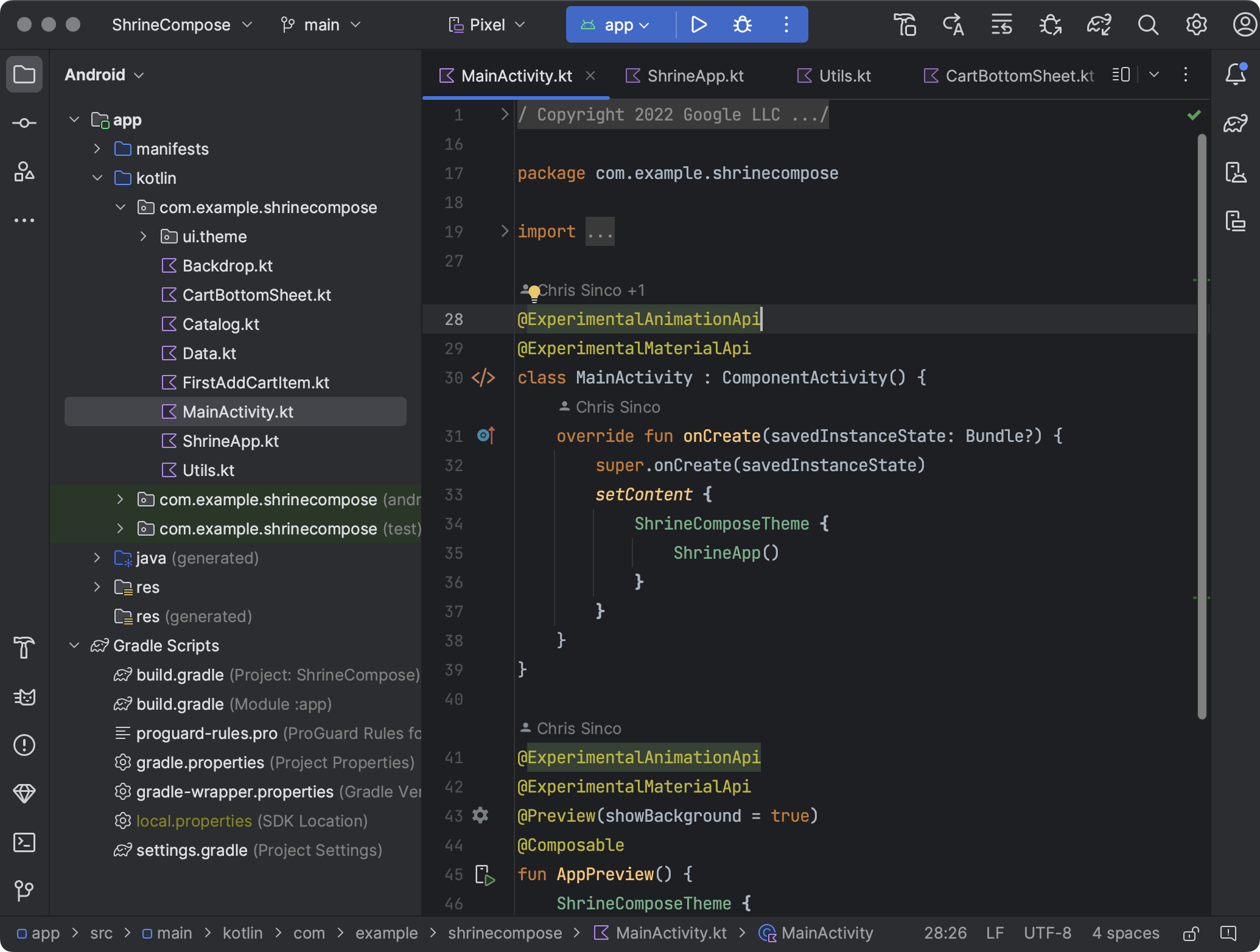
Zmieniony motyw ma na celu zmniejszenie złożoności wizualnej, ułatwienie dostępu do najważniejszych funkcji i ujawnienie złożonych funkcji w razie potrzeby. W efekcie interfejs jest nowoczesny i czystszy. Najważniejsze zmiany to:
- uproszczony pasek narzędzi główny z nowymi widżetami VCS, Projekt i Uruchom;
- Okna narzędzi mają nowy układ
- nowe motywy Jasny i Ciemny o zwiększonym kontraście i spójnej palecie kolorów;
- Nowy zestaw ikon zapewniający lepszą czytelność
Pełną listę zmian znajdziesz w dokumentacji nowego interfejsu IntelliJ.
Jeśli chcesz podzielić się opinią na temat nowego interfejsu w Android Studio, zgłoś błąd.
Nowa obsługa interfejsu API w przypadku podglądu animacji w komponowaniu
Podgląd tworzenia animacji
obsługuje teraz
animate*AsState,
CrossFade,
rememberInfiniteTransition
i AnimatedContent
(oprócz updateTransition i AnimatedVisibility). Aby korzystać z tych dodatkowych interfejsów API z podglądem tworzenia animacji, przejdź na Android Studio lub Giraffe Canary 3.
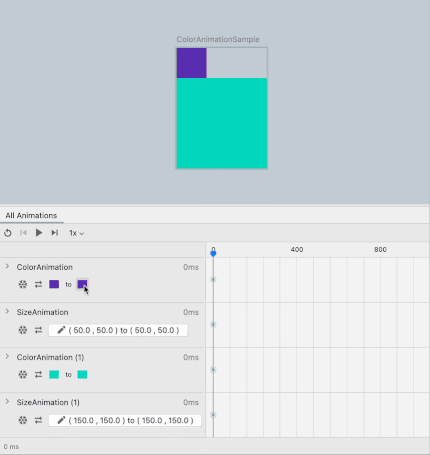
Obsługa interfejsu Grammatical Inflection API
W Android Studio Giraffe Canary 7 wprowadziliśmy obsługę interfejsu Grammatical Inflection API (dostępnym w wersji przedpremierowej Androida 14 dla programistów w wersji 1).
Ta nowa funkcja umożliwia personalizację interfejsu dla użytkowników poprzez dodanie tłumaczeń z odpowiednimi zmianami gramatycznymi w zależności od płci gramatycznej użytkownika. Możesz dodawać wersje gramatyczne typu męskie, żeńskie i neutralne. Jeśli w przypadku ciągu znaków nie zostanie wprowadzone odwrócone gramatycznie tłumaczenie, Android wyświetli domyślne tłumaczenie w danym języku.
Wyświetlanie procesów i zarządzanie nimi w Device Explorer
Android Studio Giraffe zawiera zaktualizowaną wersję Eksploratora urządzenia, który w poprzednich wersjach Android Studio był nazywany Eksploratorem plików urządzenia. W Eksploratorze urządzeń pliki i powiązane z nimi działania znajdują się na karcie Pliki. Na nowej karcie Procesy możesz wyświetlić listę procesów, które można debugować na połączonym urządzeniu.
Możesz też wybrać proces i wykonać operację kill lub force-stop
lub force-stop albo dołączyć debuger do danego procesu
albo dołączyć debuger do danego procesu .
.
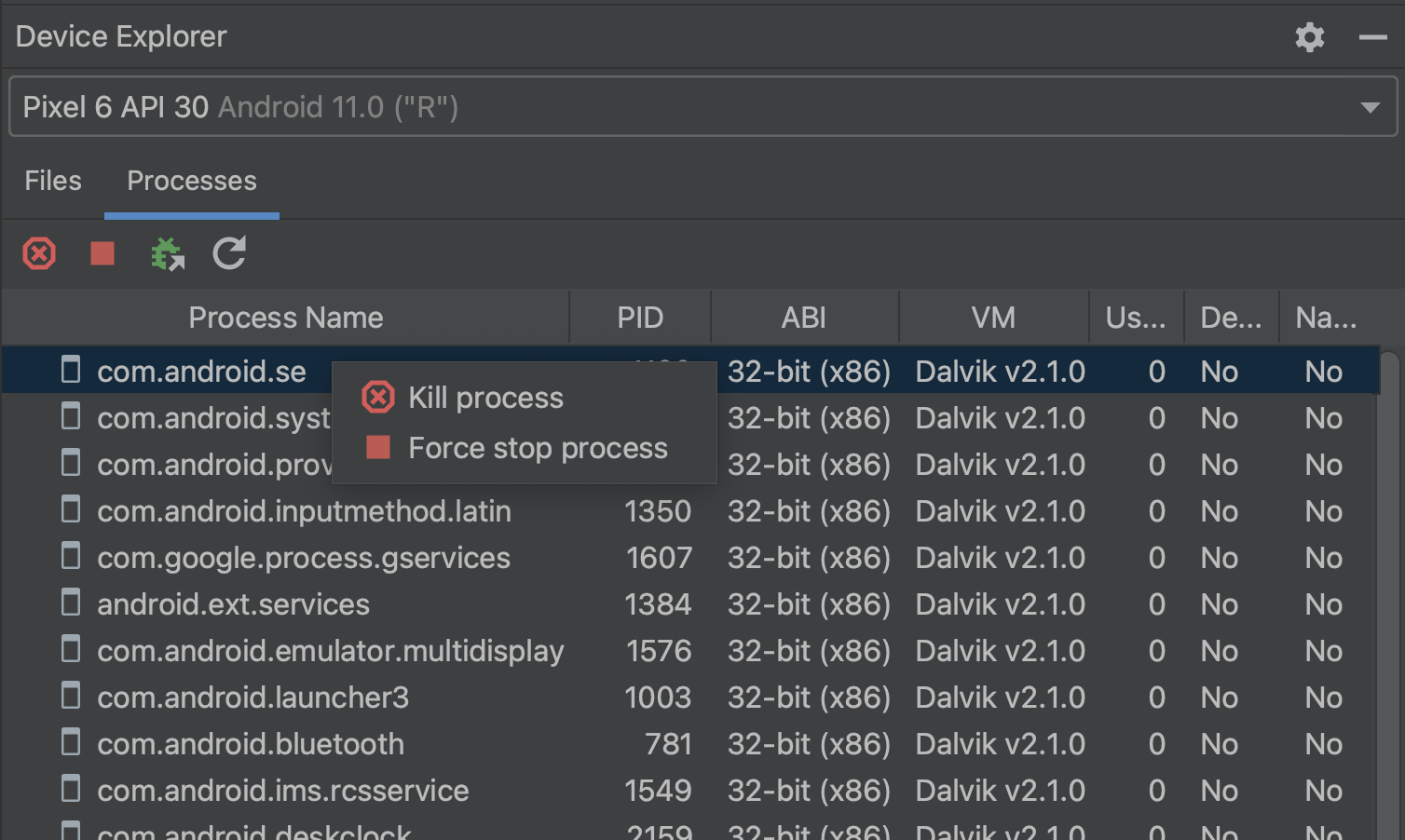
Nowy Asystent uaktualniania pakietu Android SDK
Począwszy od Android Studio Giraffe, zobacz, co należy zrobić, by uaktualnić targetSdkVersion (poziom interfejsu API, na który kierowana jest aplikacja) bezpośrednio w IDE Studio. Asystent uaktualniania Android SDK pobiera dokumentację bezpośrednio do okna narzędzia, więc nie musisz przełączać się między przeglądarką a IDE.
Asystent uaktualniania Android SDK pomaga zaoszczędzić czas i wysiłek podczas aktualizowania targetSdkVersion:
- Na każdym etapie migracji wymieniamy najważniejsze zmiany powodujące niezgodność i sposoby, w jakie je rozwiązać.
- Filtruje on pełną listę zmian, aby wyświetlić tylko kroki istotne dla Twojej aplikacji.
Aby otworzyć Asystenta uaktualniania pakietu Android SDK, kliknij Narzędzia > Asystent uaktualniania pakietu Android SDK. W panelu Asystent wybierz poziom interfejsu API, na który chcesz uzyskać pomoc. Aby uzyskać najlepsze wyniki,
uaktualniaj wartości targetSdkVersion o jeden poziom naraz.
Aby pomóc nam tworzyć najlepsze rozwiązania, prześlij opinię i sprawozdanie błędów.
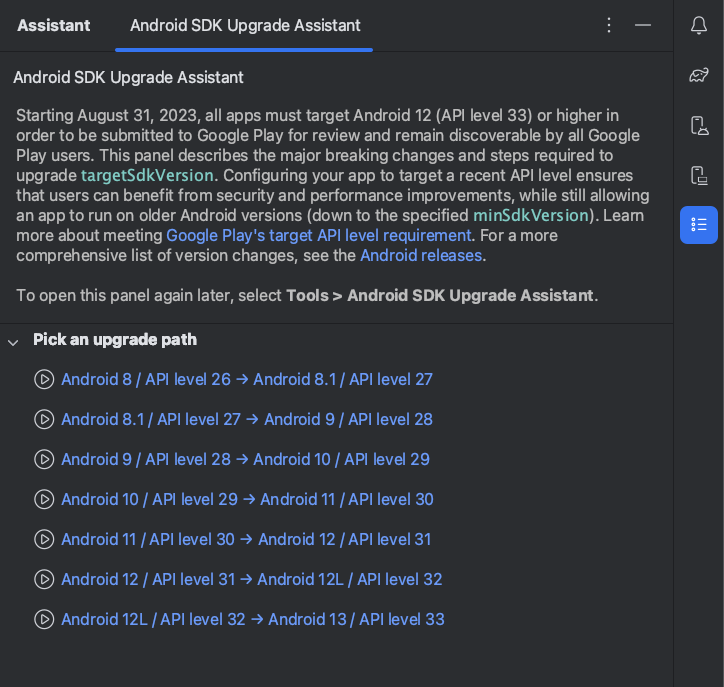
Ulepszone narzędzia diagnostyczne i raportowanie błędów
Android Studio Giraffe Canary 8 wprowadza nowe narzędzia diagnostyczne, które ułatwiają zgłaszanie błędów dzięki załączonym plikom dziennika. Aby użyć nowego generatora raportów diagnostycznych:
- Aby uruchomić to narzędzie, kliknij Pomoc > Zbieraj dzienniki i dane diagnostyczne. Pojawi się okno, w którym możesz wybrać pliki do dołączenia.
- Zaznacz lub odznacz konkretne pliki, aby uwzględnić je w raporcie diagnostycznym. Kliknij konkretny plik w menu, aby wyświetlić jego podgląd.
- Gdy zechcesz wyeksportować raport diagnostyczny, zaakceptuj warunki i kliknij Utwórz.
- Wybierz miejsce, w którym chcesz zapisać plik ZIP z raportem diagnostycznym, i kliknij Zapisz.
W ramach tego ulepszenia zaktualizowaliśmy też szablon zgłaszania błędów (Pomoc > Prześlij opinię), aby podkreślić znaczenie dołączania plików dzienników. Jeśli zgłaszasz błąd, dołącz dzienniki, ponieważ pomogą nam one zlokalizować problem i będą niezbędne na początku procesu debugowania.
Przycisk Make selected modules na pasku narzędzi
Począwszy od Androida Studio Giraffe Canary 10, skompiluj tylko bieżący moduł, nad którym pracujesz. Aby to zrobić, na pasku narzędzi wybierz opcję kompilacji Utwórz wybrane moduły  . Ta nowa opcja pozwala sprawdzić, czy właśnie napisany kod został skompilowany, bez konieczności tworzenia większej liczby wersji niż to konieczne.
Możesz też skompilować cały projekt, klikając strzałkę obok przycisku kompilacji i wybierając Utwórz projekt.
. Ta nowa opcja pozwala sprawdzić, czy właśnie napisany kod został skompilowany, bez konieczności tworzenia większej liczby wersji niż to konieczne.
Możesz też skompilować cały projekt, klikając strzałkę obok przycisku kompilacji i wybierając Utwórz projekt.
Pobieranie informacji podczas synchronizacji
W oknie narzędzia Synchronizuj znajduje się teraz podsumowanie czasu poświęconego na pobieranie zależności oraz szczegółowy widok pobierania w poszczególnych repozytoriach. Ten widok aktualizuje się na bieżąco w trakcie synchronizacji. Na podstawie tych informacji możesz określić, czy nieoczekiwane pobieranie zależności ma negatywny wpływ na wydajność synchronizacji. Gradle rozwiązuje zależności, wyszukując je w każdym repozytorium w deklarowanej kolejności, dlatego ważne jest, aby u góry listy konfiguracji repozytorium umieścić repozytorium zawierające najwięcej zależności. Jeśli dodatkowo widzisz dużą liczbę nieudanych żądań w przypadku konkretnego repozytorium, może to oznaczać, że repozytorium powinno zostać usunięte lub przeniesione niżej w konfiguracji repozytorium.
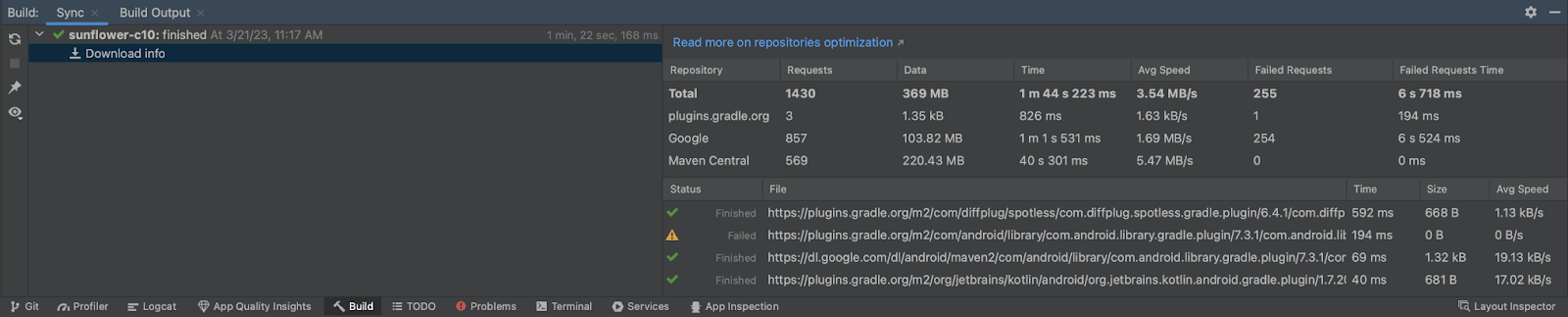
Te informacje o pobieraniu są też dostępne podczas kompilacji w oknie narzędzia do kompilacji i w Analizatorze kompilacji.

